
ИксИНСТАЛИРАЈТЕ КЛИКОМ НА ДАТОТЕКУ ЗА ПРЕУЗИМАЊЕ
Овај софтвер ће поправити уобичајене рачунарске грешке, заштитити вас од губитка датотека, малвера, квара хардвера и оптимизовати ваш рачунар за максималне перформансе. Решите проблеме са рачунаром и уклоните вирусе сада у 3 једноставна корака:
- Преузмите алатку за поправку рачунара Ресторо који долази са патентираним технологијама (доступан патент овде).
- Кликните Започни скенирање да бисте пронашли проблеме са Виндовс-ом који би могли да изазову проблеме са рачунаром.
- Кликните Поправи све да бисте решили проблеме који утичу на безбедност и перформансе вашег рачунара
- Ресторо је преузео 0 читаоци овог месеца.
Велики број корисника је пријавио да се Силхоуетте Студио стално смрзава када покушавају да раде са овим софтвером. Овај проблем може да вас спречи да добијете потпуни приступ својим пројектима, а такође и да вас спречи да креирате нове пројекте. Ово може бити изузетно фрустрирајуће, посебно ако сте под притиском рока.
Из горе наведених разлога, у овом чланку ћемо истражити неке од најбољих метода за решавање проблема са смрзавањем Силхоуетте Студио-а док је у употреби. Пратите кораке представљене у овом чланку редоследом којим су написани да бисте избегли било какве непотребне компликације.
Шта учинити ако се Силхоуетте Студио замрзава на Виндовс 10?
1. Покрените Силхоуетте Студио у режиму компатибилности
- Кликните десним тастером миша на икону Силуета на радној површини и изаберите Својства.
- Унутар прозора са својствима, кликните на картицу Компатибилност.

- Под Мод компатибилности одељак, означите поље поред „Покрени овај програм у режиму компатибилности за“.
- Изаберите виндовс 7 из падајућег менија.
- Кликните Применити и покушајте да трчите Силуета опет.
- Ако се овај софтвер стално замрзава, следите следећи метод.
2. Ажурирајте на најновију верзију Силхоуетте Студио-а

- Посетите званичну веб локацију Силхоуетте Студио и преузмите најновију стабилну верзију.
- Покрените и пратите упутства на екрану да бисте инсталирали софтвер на свој рачунар.
- Покрените Силхоуетте и погледајте да ли се апликација стално замрзава.
- Ако се проблем настави, следите следећи метод.
3. Обришите подешавања Силхоуетте Студио-а
- Затворите Силхоуетте Студио.
- Притисните тастере „Вин + Р“ на тастатури.
- У прозору Рун, укуцати '%аппдата%’ (без наводника), и притисните Ентер.

- Потражите фасциклу са именом цом.аспексофтваре. Силхоуетте_Студио, и избришите га, укључујући све подфолдере.
- Празан Рециклажна канта.

- Покушајте да видите да ли проблем и даље постоји отварањем Силхоуетте Студио опет.
4. Поново индексирајте своју библиотеку Силхоуетте Студио
- Отвори Силуета.
- Унутар У менију Едит изаберите Преференцес.

- У прозору са опцијама, изаберите Напредно.
- Кликните на Реиндек Ми Либрари опција.
- Проверите да ли проблем и даље постоји након што се овај процес заврши.
5. Вратите фабричка подешавања за Силхоуетте Студио
Белешка: Обавезно направите резервну копију своје библиотеке и датотека на спољној диск јединици пре него што ово покушате, јер ће ова опција избрисати све податке које сте сачували.
- Отвори Силхоуетте Студио.
- Кликните на Уредити дугме и изаберите Преференцес.
- У картица Напредно, изаберите Вратите фабричка подешавања.

- Кликните 'Настави'.

- Након што је процес завршен, покушајте поново да отворите Силхоуетте да бисте проверили да ли је проблем решен.
У овом чланку смо истражили неке од најбољих метода за решавање проблема са замрзавањем Силхоуетте Студио-а.
Слободно нас обавестите да ли вам је овај водич помогао да решите проблем, користећи одељак за коментаре који се налази испод овог чланка.
 Још увек имате проблема?Поправите их овим алатом:
Још увек имате проблема?Поправите их овим алатом:
- Преузмите овај алат за поправку рачунара оцењено одлично на ТрустПилот.цом (преузимање почиње на овој страници).
- Кликните Започни скенирање да бисте пронашли проблеме са Виндовс-ом који би могли да изазову проблеме са рачунаром.
- Кликните Поправи све да бисте решили проблеме са патентираним технологијама (Ексклузивни попуст за наше читаоце).
Ресторо је преузео 0 читаоци овог месеца.
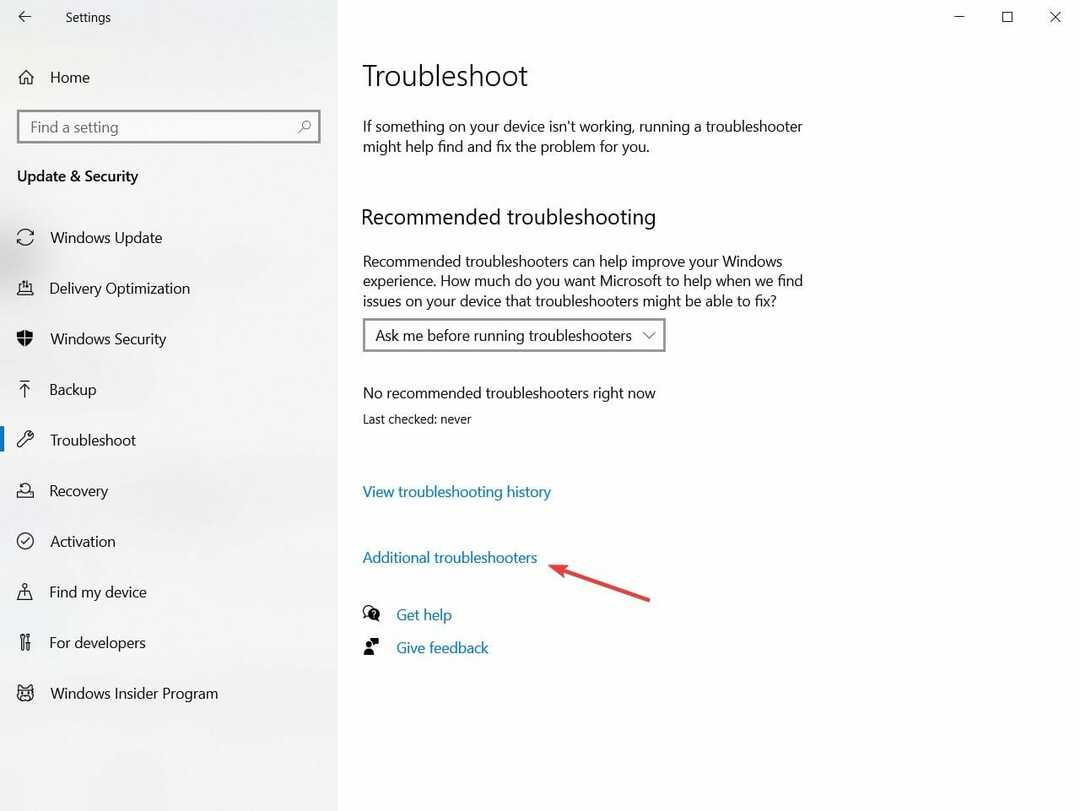
![Како зауставити искакање Амазон Ассистант-а [поправљено]](/f/b9b7b08a6af5dbcd45b4e4da4ba83fc3.jpg?width=300&height=460)
